1年間無料で試せるらしいので、まずやってみよう!ということで色々トライしています。
まずはAWSのEC2を使って、クラウド上にLinuxサーバを構築してみました。
■できる事
自分のPCからAWS上のLinuxサーバにログインする。
■用意するもの
・リモートログインするためのソフト(TeraTerm)
■やる事
2.AMI(仮想マシンのイメージ)を選択。無料枠で使えるものに制限がありますが、
ここではAmazon Linux AMIを選択します。
細かい設定もできるかもしれませんがここはデフォルトのまま「確認と作成」
をクリックします。
4.次にインスタンス作成の確認です。特に変更をせず、「作成」を押します。
5.するとキーペアの確認画面に遷移します。ここでは後でTeratermから
ログインする際に必要なキーペアの情報を作成します。
「新しいキーペアの作成」を選択して、キーペア名を設定します。
ここはなんでもいいですが、例では「login_key」としています。
「キーペアのダウンロード」を選択し、「login_key.pem」を自分のPCに
ダウンロードしておきます
その後「インスタンスの作成」をクリックするとAMIの作成が始まります。
6.作成まで少し時間がかかる(数分)ので、インスタンスの表示をクリックして、
「インスタンスの状態」が「running」になっていることを確認したうえで、
IPアドレスを確認しておきます。
7.TeraTermの接続先をインスタンスの一覧に表示されていたIPアドレスにし、
「OK」をクリック。
ログイン名に「ec2-user」、パスワードは未記入のまま、「鍵を使う」の
ラジオボタンを押して、先ほどダウンロードした秘密鍵を参照するようにして
「OK」をクリックします。
※参照先のファイルを探す際に、ファイル名が「秘密鍵」でフィルタされて
いるので、「すべてのファイル(*.*)」に変更する必要があります。
8.ログイン成功!
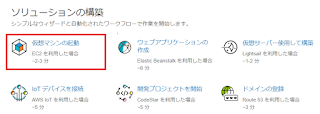
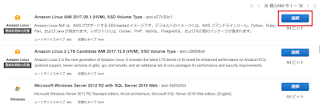



0 件のコメント:
コメントを投稿